Gebruik SysKey Utility om de Windows-computer te vergrendelen met een USB-stick

syskey is een ingebouwd Windows-hulpprogramma dat u kan helpen bij het beveiligen van de Beveiligingsaccountbeheer of SAM-database. In het geval dat u het niet weet, slaat de SAM Database gehashde kopieën op van onze gebruikerswachtwoorden, die worden gecodeerd met een lokaal opgeslagen systeemsleutel.
Het Windows-besturingssysteem voorkomt het gebruik van opgeslagen, niet-gecodeerde wachtwoordhashes en vereist dat de wachtwoordhashes en gebruikersinformatie worden gecodeerd. Deze gecrypteerde versies van de wachtwoorden worden meestal opgeslagen in een bestand met de naam sam, gevonden in system32 \ config map. Dit bestand is een deel van het register, in een binair formaat en niet gemakkelijk toegankelijk.
Als u de SAM-database extra beveiliging wilt bieden, kunt u SysKey gebruiken om de versleutelingscode van de SAM-database van uw computer te verwijderen. Bovendien kunt u met SysKey ook een opstartwachtwoord configureren dat moet worden ingevoerd om de systeemsleutel te decoderen, zodat de SAM-database toegankelijk is.
In dit artikel zal ik u vertellen hoe u SysKey of de SAM Lock Tool kunt gebruiken om de Windows Security Accounts Management-database verder te beveiligen.
BIJWERKEN: Syskey.exe-hulpprogramma wordt niet langer ondersteund in Windows 10 v1709 en hoger. Als u de OS-beveiliging voor opstarten wilt gebruiken, kunt u BitLocker gebruiken.
Syskey Utility
Om de te openen SAM Lock Tool, type syskey in start zoeken en druk op Enter.

Klik op Update voor de standaardoptie Versleuteling ingeschakeld.
Selecteer de Wachtwoord opstarten optie, als u een wachtwoord nodig hebt om Windows te starten. Zorg ervoor dat je een sterk wachtwoord gebruikt - je kunt er hier een gebruiken met een lengte van 12 tot 128 tekens! Als u deze optie niet wilt gebruiken, houd deze dan ongeselecteerd.
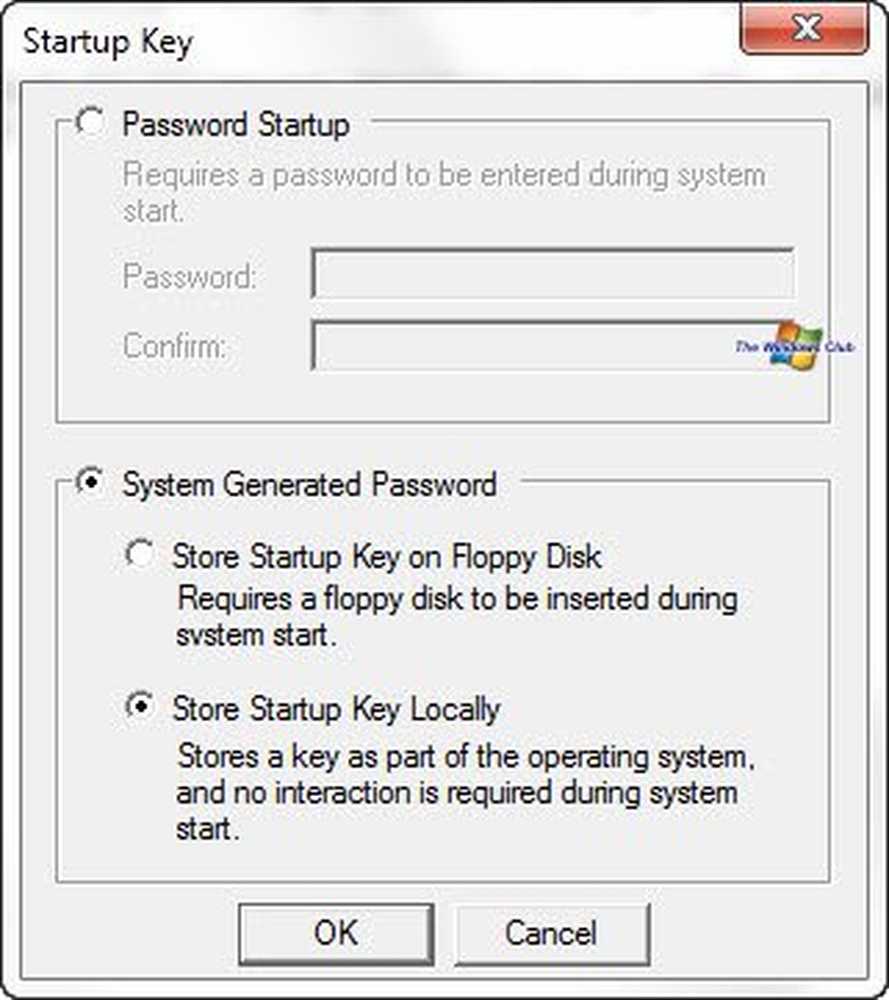
Als u ervoor kiest Bewaar de opstartcode lokaal, het zal een sleutel opslaan als onderdeel van het besturingssysteem en er is geen interactie vereist van de gebruiker tijdens het opstarten van het systeem. Als u deze optie hebt gekozen, dwz Starttoets lokaal opslaan, en op OK klikt, krijgt u een bericht met de melding dat de opstartsleutel Account-database is gewijzigd.
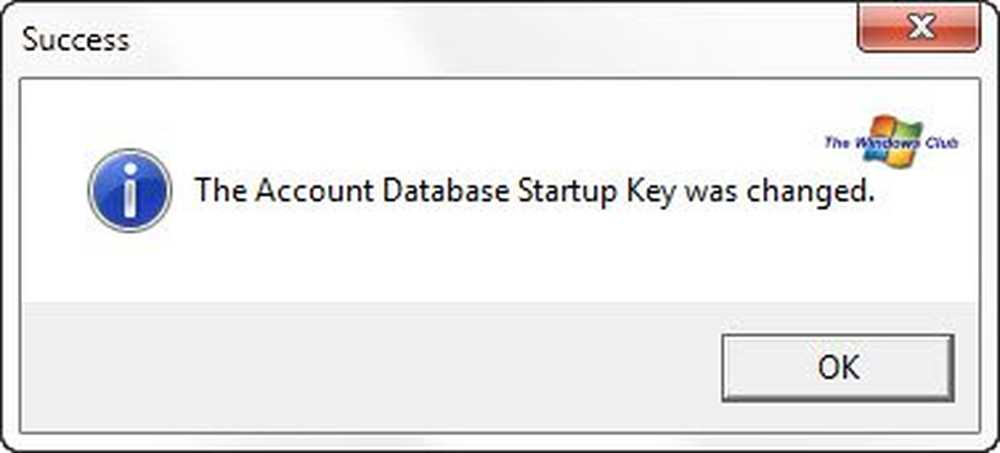
Klik nogmaals op OK en het hulpprogramma zal afsluiten. Telkens wanneer uw computer opstart, als u voor de optie Wachtwoord opstart hebt gekozen, wordt u gevraagd om een Opstartwachtwoord, voordat u kunt doorgaan met inloggen met uw inloggegevens.
Als u selecteert Opstartcode opslaan op diskette, om het opstartwachtwoord van het systeem op te slaan op een diskette en op OK klikt, wordt u gevraagd om uw diskette of in ons geval de USB-stick te plaatsen - niemand gebruikt tegenwoordig een diskette - dus u kunt een USB-stick gebruiken.
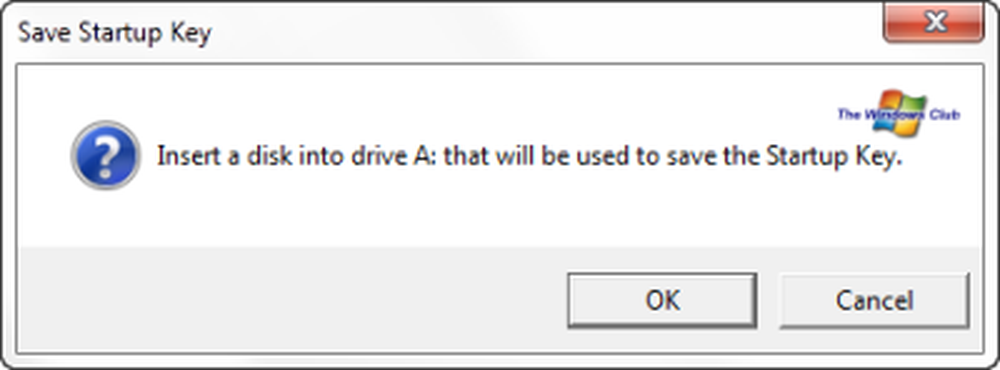
Het is belangrijk om op te merken dat de media op Drive A moeten worden gemount. Met behulp van Schijfbeheer kunt u natuurlijk altijd eerst deze stationsletter toewijzen aan uw USB-stick, voordat SysKey wordt uitgevoerd.
Nadat u uw USB-stick hebt geplaatst, klikt u op OK. De Startup-toets wordt nu opgeslagen op uw USB-stick!
Om nu in te loggen op uw computer, moet u eerst de USB-stick plaatsen, wanneer u uw computer opstart. Als u de USB-stick niet plaatst, kunt u niet inloggen. Wanneer u de USB-stick plaatst, laadt Windows de coderingssleutel van station 'A' - dit is waar u uw USB hebt geplaatst. Als u een wachtwoord hebt ingesteld, wordt u gevraagd om het in te voeren voordat u doorgaat met het invoeren van uw inloggegevens.
Syskey verwijderen
Om deze actie ongedaan te maken en SysKey uit te schakelen, voert u SysKey opnieuw uit en kiest u deze keer om Lokale startcode lokaal op te slaan.
Overigens werd al in 1999 een beveiligingslek gevonden in SysKey waardoor het kon worden gehackt met behulp van een aantal brute force aanvallende tools. Maar een oplossing voor deze SysKey-bug werd later vrijgegeven en het gat werd hersteld.
De SAM Lock Tool biedt misschien geen fool-proof beveiliging - tenminste niet van professionele hackers - maar het is tenminste een extra beveiligingslaag - afgezien van het gebruik BitLocker - u kunt geven aan uw Windows 7-computer.
Sommigen van u willen misschien deze lijst met gratis softwarehoeden bekijken, zodat u Windows kunt vergrendelen met een USB Pen Drive.



